いよいよWindows 10が7月29日に提供されました。
3年以内に購入した富士通パソコンであれば安全にWindows 10へアップグレードできます。
事前準備その1:物理的な改善(余談)
まず実施すべきことは、物理的な改善です。HDDの空き容量を事前に増やしたり、HDDからSSDに変更することで超速にしたりすることです。
私も1TBの最新型SSDにすることで旧型のSSDに比べて速くなりました。全体的に動作が軽くなった印象です。詳しくは、「Windows 10に最適!HDDをSamsung SSD850EVOへ置き換える」を参照ください。
パソコンが遅い場合は、メモリ不足も疑ってください。OSごとにまとめましたので参照ください。
Windows XP | Windows Vista | Windows 7 | Windows 8 | Windows 8.1 | Windows10
事前準備その2:論理的な改善(本題)
次に実施すべきことは、ソフトウェアを最新にすること。富士通パソコンなら富士通アドバイザーがついており的確なアドバイスがもらえます。
Windows 8.1を使っている場合は、[Windows]+[Q]で「すべての場所」チャームを表示して、「富士通アドバイザー」を起動しましょう。

7月28日アップグレード方法が提供されました。さすが富士通です。
「【重要】Windows10へのアップグレードをご検討のお客様へ」をクリック後、「続きを読む」をクリックしてください。
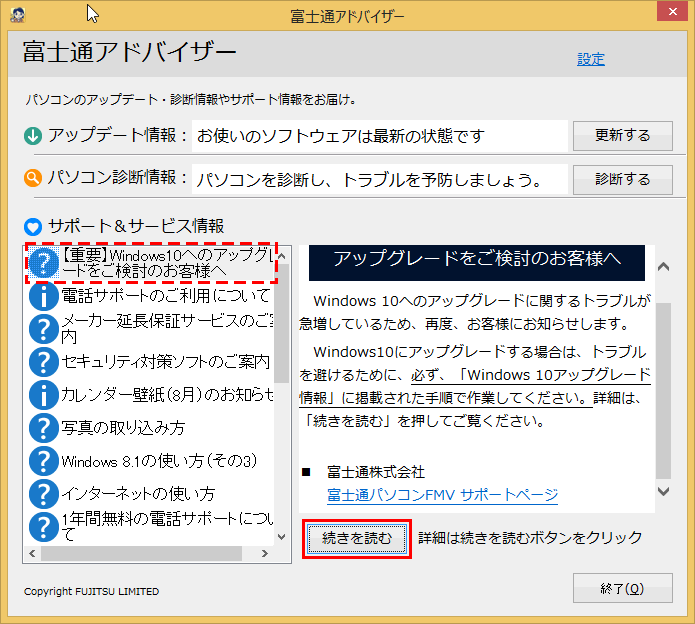
「Windows 10アップグレード情報 - FMVサポート 富士通」が表示されました。
ちなみに富士通パソコンの場合は、発売から3年間は、ドライバーなどが提供されます。4年目からは自己管理に変わります。
また、右上の「アップデート情報」の「更新する」も押して最新の状態にしておくと良いでしょう。
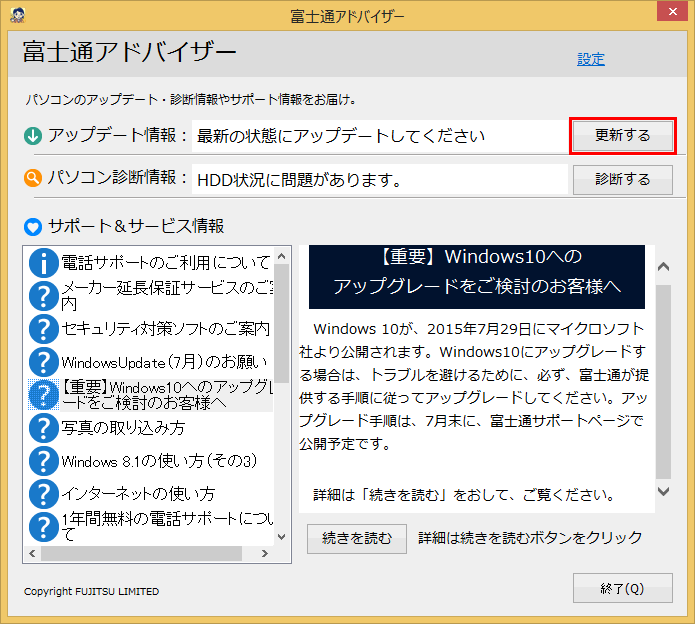
「更新開始」をクリックします。
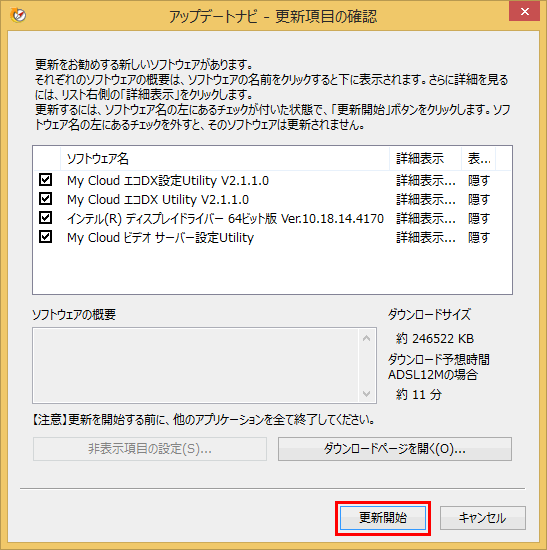
更新が始まります。しばらく待ちます。
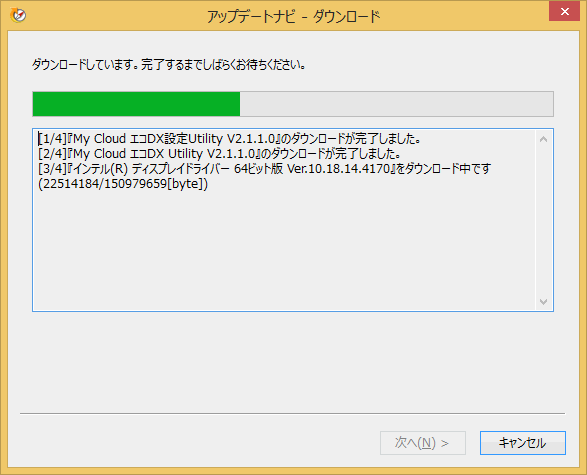
再起動して終了。
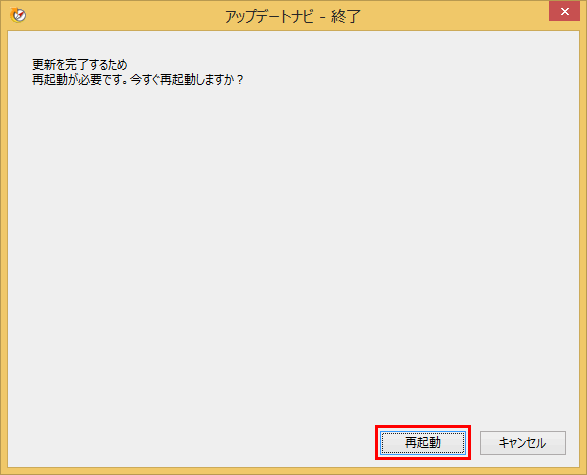
再起動後の画面

早速、富士通の指示通りWindows 10へアップグレードする
「Windows 10アップグレード情報 - FMVサポート 富士通」の通りアップグレードします。
STEP1:「Windows 10動作確認情報 (アップグレード対象機種一覧および機種別注意事項)」を熟読する。
私の型番は、「FMVWMS158T」です。注意事項を見るとずらりずらり凄い状態でした。一通り目を通す。
http://azby.fmworld.net/support/win/10/info/lifebook/ws1m.html
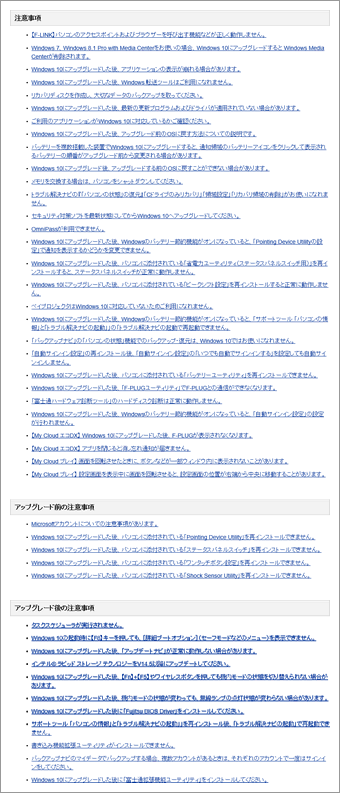
STEP2:「Windows 10にアップグレードする方法を教えてください」を熟読する
半月以上待っても、アップグレードの案内が表示されないため「すぐできる世界一簡単な方法!既存のOSをWindows 10 製品版にアップグレードする」の通り操作しました。
2015年8月12日6時26分現在アップグレード中です。終わりしだい、本記事もアップデートします。
3GBのダウンロードに1時間ほどかかるため、8時30分ぐらいに終わることでしょう。
まとめ:事前準備が済んだら寝て待て!
富士通パソコンは、少しお高いですが、サポートがしっかりしているのが特徴です。通常なら、アップグレードの案内が出るまで待つと良いでしょう。

マイクロソフト認定トレーナー。専業ブロガーになり1年経過(別名:ひきごもり)。ブロガーなのに誤字脱字王。滑舌が悪いのにYouTuber。『自己紹介』
